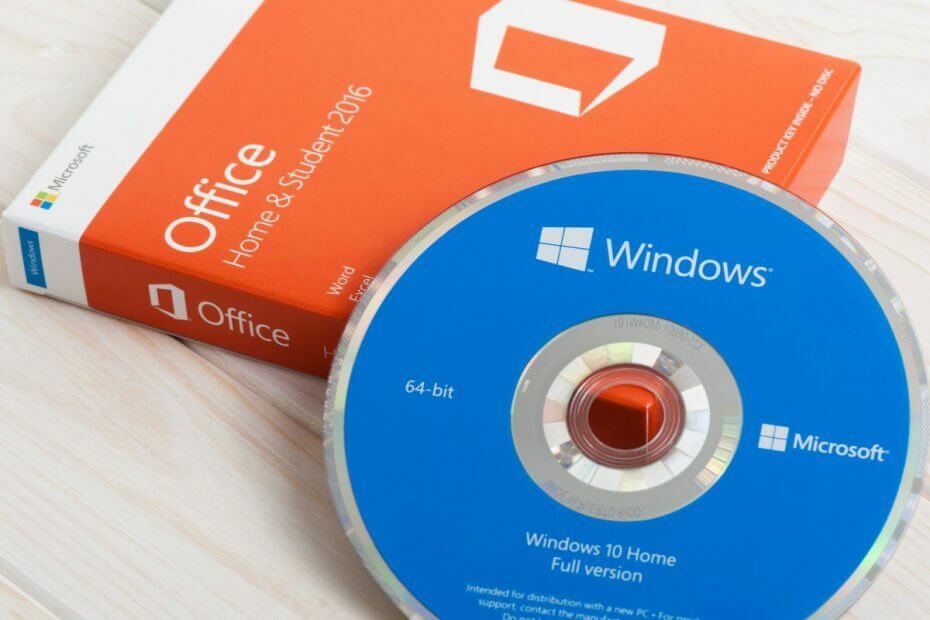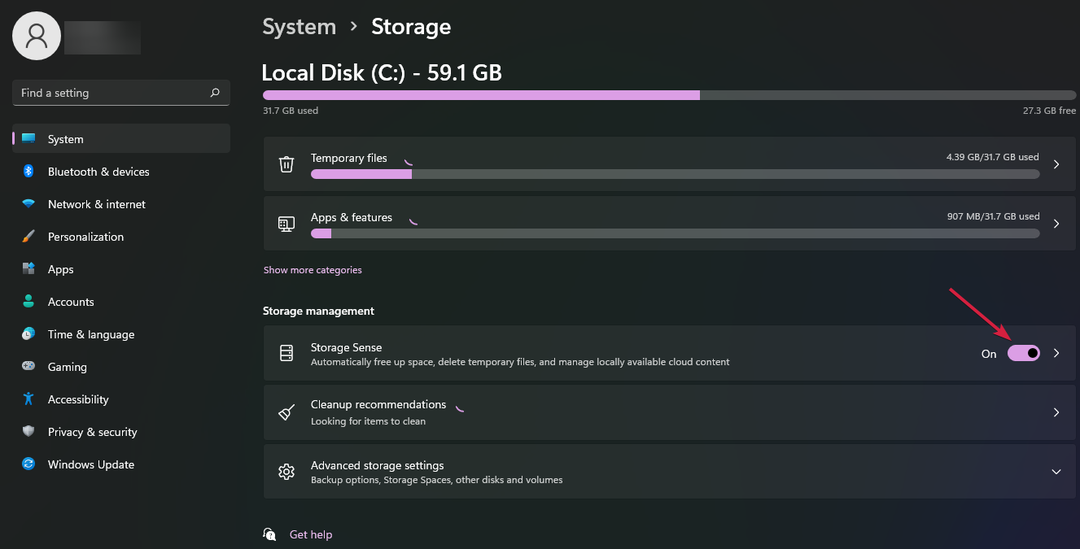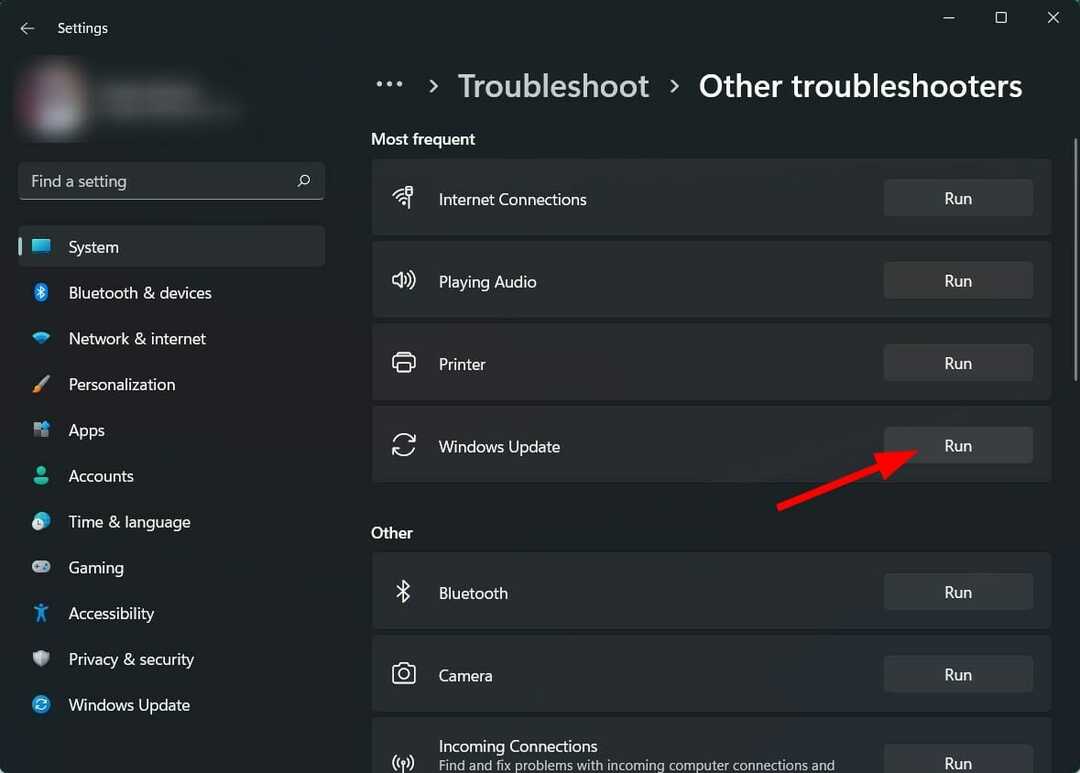תוכנה זו תתקן שגיאות מחשב נפוצות, תגן עליך מפני אובדן קבצים, תוכנות זדוניות, כשל חומרה ותייעל את המחשב שלך לביצועים מקסימליים. תקן בעיות במחשב והסר וירוסים כעת בשלושה שלבים פשוטים:
- הורד את כלי התיקון למחשב Restoro שמגיע עם טכנולוגיות פטנט (פטנט זמין פה).
- נְקִישָׁה התחל סריקה כדי למצוא בעיות של Windows שעלולות לגרום לבעיות במחשב.
- נְקִישָׁה תיקון הכל כדי לפתור בעיות המשפיעות על אבטחת המחשב וביצועיו
- Restoro הורדה על ידי 0 קוראים החודש.
הכלי Regedit (עורך הרישום) ב- Windows 10 מאפשר למשתמשים לבצע שינויים מסוימים במפתחות ובערכי הרישום שלהם. עם זאת, לפעמים מחיקת כמה קבצי רישום באמצעות Regedit, אתה עלול להיתקל ב- שגיאה בכתיבת התכנים החדשים של הערך ב- Windows 10. משתמשים מושפעים לקחו את פורומי הקהילה של מיקרוסופט כדי להסביר את הבעיה.
ניסיתי למחוק כמה קבצי רישום דרך regedit (ניסיתי גם קיצור דרך, הפעל כ- admin) אבל בכל פעם שאני מנסה למחוק את כל הקובץ, או להתאים את הערך שלו, אני מקבל את הדברים הבאים שגיאות:
כשמנסים למחוק את הערך שלו:
כשמנסים למחוק:
"לא ניתן למחוק את כל הערכים שצוינו"
"לא יכול לערוך: שגיאה בכתיבת התכנים החדשים של הערך. "
בצע את השלבים הבאים כדי לתקן שגיאה זו ב- Windows 10.
כיצד אוכל לתקן ערך עריכת שגיאות ברישום?
1. הפעל את Regedit כמנהל מערכת
- נווט אל מנהל המשימות והרג את תהליך היישום של תוכנית שאתה מבצע בה שינויים.
- סוּג רגדיט בסרגל החיפוש.
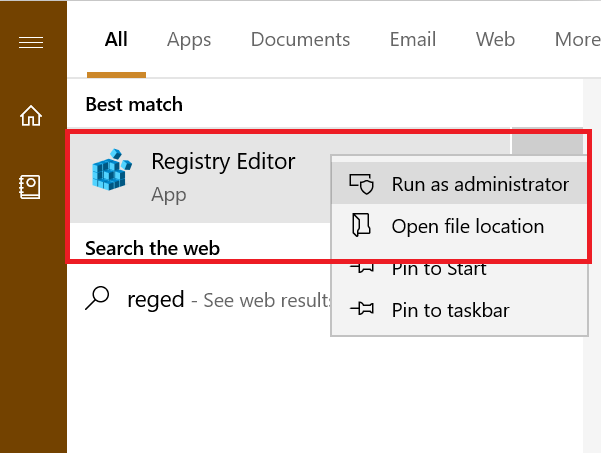
- לחץ לחיצה ימנית על עורך הרישום ובחר הפעל כמנהל.
- כעת נסה לבצע את השינויים שניסית לבצע ולבדוק אם השגיאה נפתרה.
תשכח מהגישה הידנית הארוכה עם מנקי הרישום האוטומטיים האלה.
2. שנה הרשאה לתיקיית רישום
- ללחוץ מקש Windows + R. כדי לפתוח את Run.
- סוּג רגדיט ולחץ בסדר לפתוח את עורך רישום.
- בעורך הרישום נווט אל המיקום של קובץ הרישום שלך שנגרם לשגיאה.
- לחץ לחיצה ימנית על התיקיה ובחר אישורים.
- בתוך ה בִּטָחוֹן הכרטיסייה, תחת “היתר לחבילות יישומים" בדוק את ה לְהַכּחִישׁ טור.
- אם אחת ההרשאות (שליטה מלאה, קריאה, הרשאות מיוחדות) מסומן תחת לְהַכּחִישׁ עמודה, בטל את הסימון שלה.
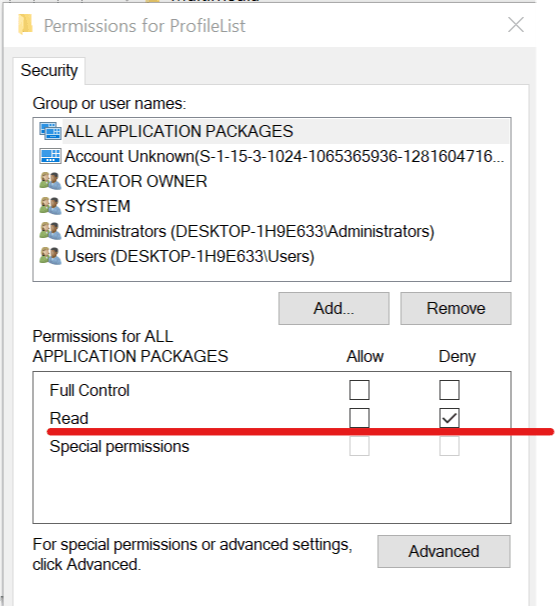
- לחץ על להגיש מועמדות ולחץ בסדר כדי לשמור את השינויים.
- סגור ופתח מחדש את עורך רישום ובדוק אם אתה מסוגל לבצע את השינויים מבלי לקבל שגיאה.
3. אתחול למצב בטוח
- ללחוץ מקש Windows + R. לרוץ פתוח.
- סוּג msconfig ולחץ בסדר כדי לפתוח את תצורת המערכת.
- פתח את ה מַגָף לשונית ולבדוק “אתחול בטוחתחת אפשרויות אתחול.
- נְקִישָׁה להגיש מועמדות ו בסדר.
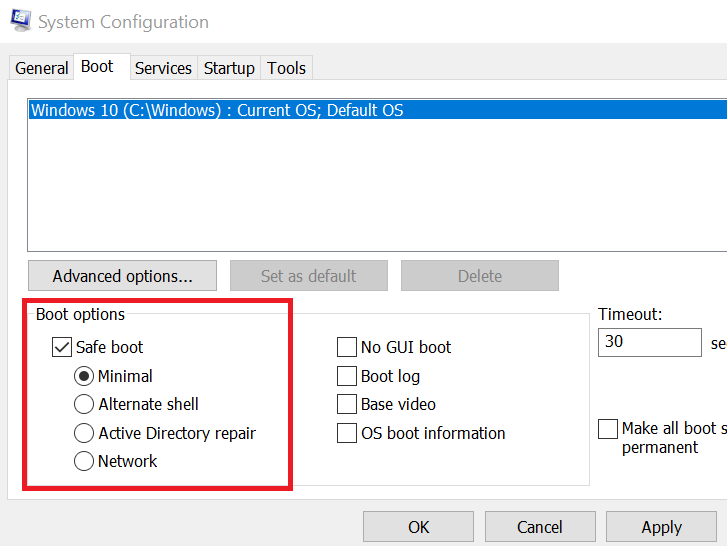
- זה יבקש ממך להפעיל מחדש את המערכת, לחץ איתחול.
- לאחר ההפעלה מחדש, פתח את עורך הרישום ונסה למחוק את הקובץ. זה אמור לאפשר לך לבצע שינויים כלשהם אם השגיאה נגרמת על ידי אפליקציית צד שלישי.
סיפורים קשורים שאתה עשוי לאהוב:
- אם אינך יכול לערוך את הרישום של Windows 10, פתרון מהיר זה יעזור לך
- כיצד לנקות את הרישום של Windows 10 / 8.1
- לא ניתן לגשת לעורך הרישום ב- Windows 10 [FIX]
 עדיין יש לך בעיות?תקן אותם בעזרת הכלי הזה:
עדיין יש לך בעיות?תקן אותם בעזרת הכלי הזה:
- הורד את כלי התיקון למחשב זה דורג נהדר ב- TrustPilot.com (ההורדה מתחילה בעמוד זה).
- נְקִישָׁה התחל סריקה כדי למצוא בעיות של Windows שעלולות לגרום לבעיות במחשב.
- נְקִישָׁה תיקון הכל כדי לפתור בעיות עם טכנולוגיות פטנט (הנחה בלעדית לקוראים שלנו).
Restoro הורדה על ידי 0 קוראים החודש.